win10系统windows hello设置界面变成灰色怎么打开
来源:www.uzhuangji.cn 发布时间:2018-04-17 08:15
windows hello是win10中一个个性化计算功能,一经发布就受到了广泛的好评!即使是这么好用的一个功能它也有不少的问题!最近有win10系统的用户在要使用windows hello时,发现设置界面变成灰色的,无法打开!下面我们就针对这一问题,为大家带来windows hello设置界面变成灰色的解决方法。
1、首先下载运行360驱动大师检测系统中硬件的驱动是否为正确安装,检测后将电脑中的所有驱动安装好。
2、在桌面单击右键,选择【新建】--【文本文档】选项。
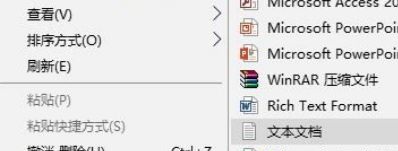
3、打开新建文本文档,双击打开文本文档,将下面代码键入:
Windows Registry Editor Version 5.00
[HKEY_LOCAL_MACHINE\SOFTWARE\Policies\Microsoft\Windows\System]
"AllowDomainPINLogon"=dword:00000001
4、在新建文本文档中点击【文件】--【另存为】选项。
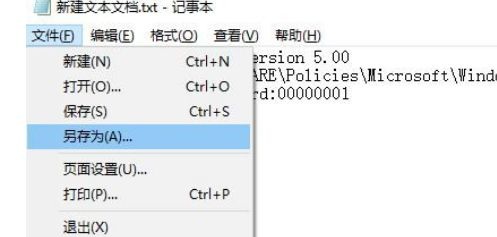
5、 将 保存类型 修改为 所有文件,将文件名修改为【修复.reg】 点击 保存按钮进行保存’。
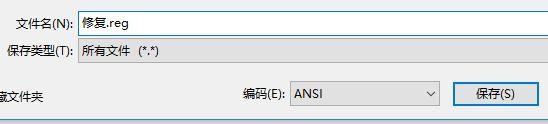
6、最后我们双击刚保存的【修复.reg】文件,在弹出的提示框中点击 是 导入注册表,导入之后我们重启一次win10系统即可解决问题,正常的设置windows hello。
以上就是win10系统windows hello设置界面变成灰色的解决方法,希望对大家有所帮助,如果还有其他问题需要解决,请关注u装机官网。
推荐阅读
"电脑TPM是什么意思"
- win11系统怎么安装 win11系统安装方法介绍 2021-07-30
- win11升级怎么绕过TPM win11 TPM开启 2021-07-30
- win7系统运行慢怎么办 系统运行慢解决教程分享 2021-07-30
- win7系统宽带连接错误代码651怎么办 系统宽带连接错误代码651解决教程分享 2021-07-28
win7系统怎么查看系统资源占用情况 查看系统资源占用情况教程分享
- win7系统怎么更换鼠标指针 系统更换鼠标指针教程分享 2021-07-26
- win7系统怎么修改任务栏预览窗口 系统修改任务栏预览窗口操作教程分享 2021-07-26
- win7系统运行速度慢怎么办 系统运行速度慢解决教程分享 2021-03-17
- win7系统怎么清理任务栏图标 系统清理任务栏图标教程分享 2021-03-17
u装机下载
更多-
 u装机怎样一键制作u盘启动盘
u装机怎样一键制作u盘启动盘软件大小:358 MB
-
 u装机超级u盘启动制作工具UEFI版7.3下载
u装机超级u盘启动制作工具UEFI版7.3下载软件大小:490 MB
-
 u装机一键u盘装ghost XP系统详细图文教程
u装机一键u盘装ghost XP系统详细图文教程软件大小:358 MB
-
 u装机装机工具在线安装工具下载
u装机装机工具在线安装工具下载软件大小:3.03 MB










